Adobe Premiereでビデオとサウンドが同期しない問題を修正する方法
編集ソフトウェアの選択肢といえば、Adobe Premiere Proは今日の多くのビデオ編集者やマルチメディア制作者にとって最良の選択肢の一つです。高度なビデオ編集機能を備えているため、初心者から上級者まで、幅広いスキルレベルのビデオ編集者を魅了しています。この記事では、Adobe Premiere Proの不具合を修正する方法について解説します。 Adobe Premiere Proで音声と画像が同期していないビデオをインポートするソフトウェアから動画をインポートした後、この問題を解決するための最も簡単な解決策をご紹介します。さらに、動画と音声が同期しなくなる最も一般的な原因についても説明します。このトピックについてさらに詳しく知りたい方は、以下の記事をお読みください。
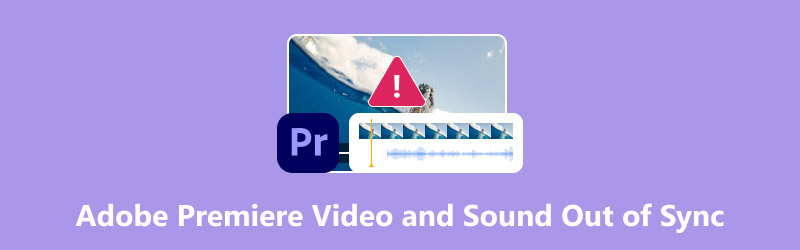
- ガイドリスト
- パート1. Adobe Premiereのビデオとサウンドが同期しない原因
- パート2:Adobe Premiereで動画をインポートした際に音と画像が同期しない問題を修正する方法
- パート3. Adobe Premiere Proのビデオとサウンドの同期のずれを修正する方法に関するよくある質問
パート1. Adobe Premiereのビデオとサウンドが同期しない原因
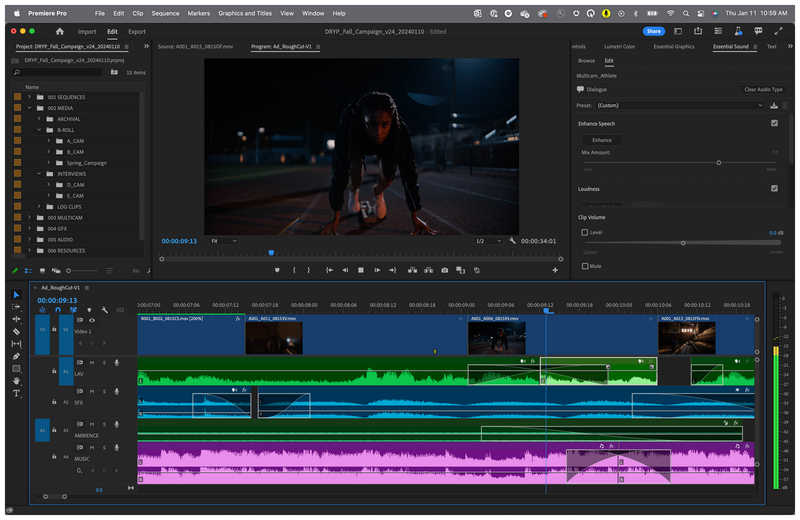
学習のためのソリューションに進む前に Adobe Premiere Proでオーディオとビデオを同期する方法まず、ソフトウェアで同期エラーを引き起こす可能性のある最も一般的な問題について説明します。以下に挙げる3つの問題が、この問題の主な原因です。
インポートの問題
Adobe Premiere Proは、ビデオを編集し、レンダリングを経てビデオファイルとして書き出すという動作をするため、制作したビデオで発生する問題の多くは、インポートまたはレンダリング処理における問題に起因します。残念ながら、これは自動化されたプロセスであり、そこで発生するエラーは制御できません。
破損したファイル
たとえインポートプロセスに問題がなくスムーズに実行されたとしても、メディアファイルが正常にインポートされた後でも、ファイル破損が残っている可能性があります。さらに、ファイル破損はAdobe Premiere Proに限った問題ではなく、メディア業界では一般的な問題となっています。
ハードウェアパフォーマンスの問題
Adobe Premiere Proは、プロフェッショナル向けに最適化されたビデオエディターです。そのため、特にエントリーレベルのハードウェアや旧式のハードウェア、そして大量のアセットを含むメディアを編集する場合、プログラムの使用時にハードウェアパフォーマンスの問題が発生する可能性があります。ソフトウェアのリソース需要が高いため、オーディオとビデオの同期の問題は最もよくある問題の一つです。
パート2:Adobe Premiereで動画をインポートした際に音と画像が同期しない問題を修正する方法
Adobe Premiere Pro で編集したビデオのオーディオとメディアが同期しなくなる最も一般的な原因について説明しましたので、この問題の最適な解決策に進みましょう。専用のオーディオ同期エディターを使用してメディアの同期の問題を修正できるマルチメディア処理ソフトウェアです。
Adobe Premiere Proと同様に、 ArkThinkerビデオコンバーター究極の最大の強みは、Windows 11、10、8、7、そしてmacOS 10.12以降への柔軟な互換性です。ほとんどの動画編集ソフトへのアクセス性が向上したことで、一般的な問題に対するソリューションとしての機能が大幅に強化されています。
このプログラムをオーディオ遅延の解決策として使用する場合、Audio Syncツールは、秒単位の調整バーを使ってビデオのオーディオ遅延を編集することで、この問題を解決します。さらに、メディアの音量も調整可能です。これらの2つの調整変数を活用することで、遅延や音量など、ビデオ内のオーディオ関連のあらゆる問題を解決できます。
ユーザーへの追加サポートとして、MP4 や MP3 などの一般的な形式から、FLV、AVI、MKV、MOV、WMV、F4V、WebM、MPEG-TS、GIF などのニッチな形式まで、1000 を超えるメディア形式もサポートしています。
さらなるビデオ編集調整のために、ビデオエディター、ビデオコンプレッサー、ビデオエンハンサー、メディアコンバーターツールなど、実用的なメディア編集機能もソフトウェアに搭載されています。これらの機能はすべて、オーディオ同期ソリューションと連携し、高効率なハードウェアアクセラレーションプロセスによってサポートされています。
ArkThinker Video Converter Ultimateについて詳しく知るには、プログラムの主な機能とオーディオ同期ツールの使い方に関するクイックガイドをお読みください。その後、プログラムをダウンロードしてください。
主な特徴:
• オーディオとビデオの同期ツール。
• 映像を調整するためのビデオ編集ツール。
• 1000 以上のフォーマットをサポートするフォーマットコンバーター。
• ハードウェア アクセラレーションのサポート。
• ツールボックスには 20 を超えるツールがあります。
ArkThinker Video Converter Ultimateを開き、プログラムの ツールボックス セクションを下にスクロールして オーディオ同期 オプション。
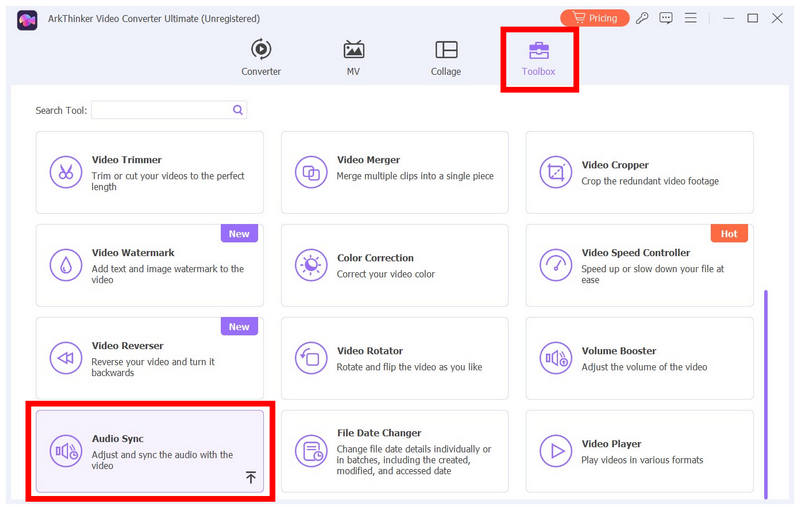
オーディオ同期ツールを選択した後、 追加 プログラム内でメディアを同期したいビデオをインポートするために表示されるボタン。
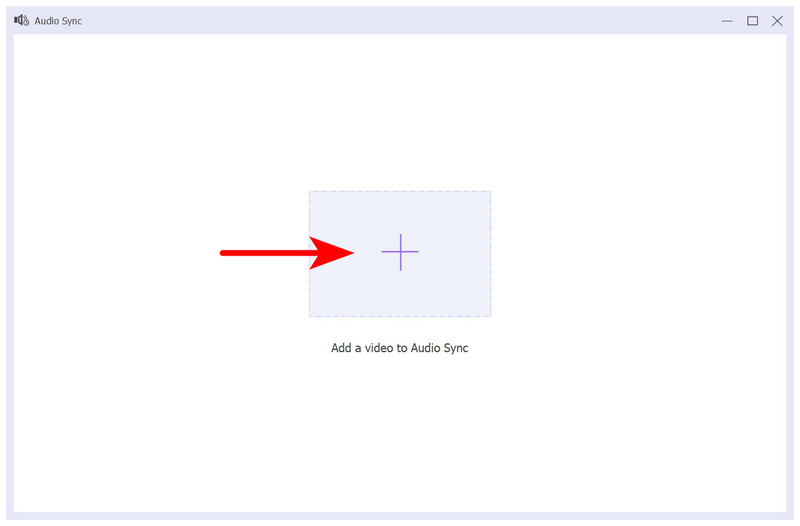
オーディオ同期メニューで、 遅れ 動画の音声遅延を編集するには、バーを使用します。動画のプレビューで、調整が有効になり、正しく適用されていることを確認してください。音声遅延を修正したら、 輸出 調整されたメディア同期でビデオを保存します。
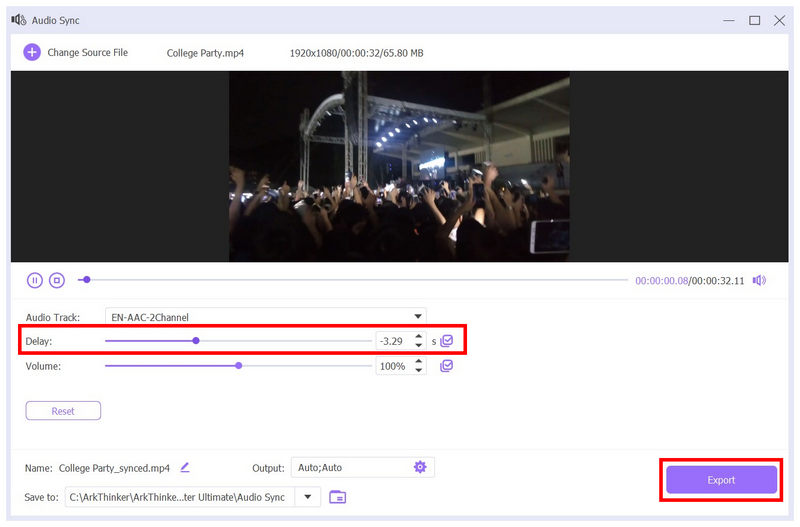
このオプションはAdobe Premiere Proで編集された動画にも利用可能ですが、ArkThinker Video Converterは、Adobe Premiere Proでは解決できない音声と画像の同期の問題があるメディアファイルも解決できる可能性があります。そのため、動画の音声遅延に悩まされているユーザーにとって、このソフトウェアは優れたソリューションとなります。
パート3. Adobe Premiere Proのビデオとサウンドの同期のずれを修正する方法に関するよくある質問
動画の音声と映像が同期しない一般的な原因は何ですか?
オーディオとビデオの同期に関する問題の多くは、通常、インポートやファイルの破損に起因しています。パフォーマンス関連の問題も原因となる場合があります。Adobe Premiere Proは高度な機能を備えているため、こうした問題が発生しやすい傾向があります。
ビデオとサウンドの同期がずれた場合、修正するのは難しいですか?
修正に使用するソフトウェアによって異なります。ビデオエディタで同期していないオーディオを修正するのは難しい場合があります。しかし、ArkThinker Video Converter Ultimateのような自動マルチメディアエディタを使用すれば、簡単に修正できます。
Adobe Premiere Pro でのビデオ編集の優れている点は何ですか?
Adobe Premiere Proは優れた機能を備えており、開発サポートも充実しています。しかし、プロフェッショナルに選ばれるという高い評価が、信頼できるビデオエディターとしての地位を築いています。
Adobe Premiere Pro は使いにくいですか?
はい、そうです。Adobe Premiere Proは、市場で最も難しいマルチメディア編集ソフトの一つです。しかし、スキルを磨きたいビデオ編集者を目指す人にとって、習得する価値は十分にあります。回転や Premiere Proで動画をトリミングする、必ず最も簡単なオプションに頼ってください。
同期されていない音声と画像のあるビデオを修正するための最適なオプションは何ですか?
同期していない音声と画像を修正する方法は複数あります。しかし、最も簡単な解決策は、ArkThink Video Converter Ultimateなどのマルチメディアソリューションを使用することです。技術的な経験があるユーザーであれば、Adobe Premiere Proで音声を同期させる方が良いかもしれません。
結論
同期の問題を引き起こす可能性のある一般的な原因を読者の皆様にご紹介しましたので、この記事がAdobe Premiere Proでの問題解決に役立つことを願っています。さらに、ArkThinker Video Converter Ultimateを使用した解決策が、皆様の同期問題の完璧な解決策となることを願っています。
この投稿についてどう思いますか?クリックしてこの投稿を評価してください。
素晴らしい
評価: 4.8 / 5 (に基づく) 523 投票)


